Multi-Boot mit Sardu
Multi-Boot-Stick
von Stefan Kuhn - 30.06.2011
Wenn Sie einen Multi-Boot-Stick erstellen möchten, dann müssen Sie den Stick zunächst bootfähig formatieren.
Stick vorbereiten
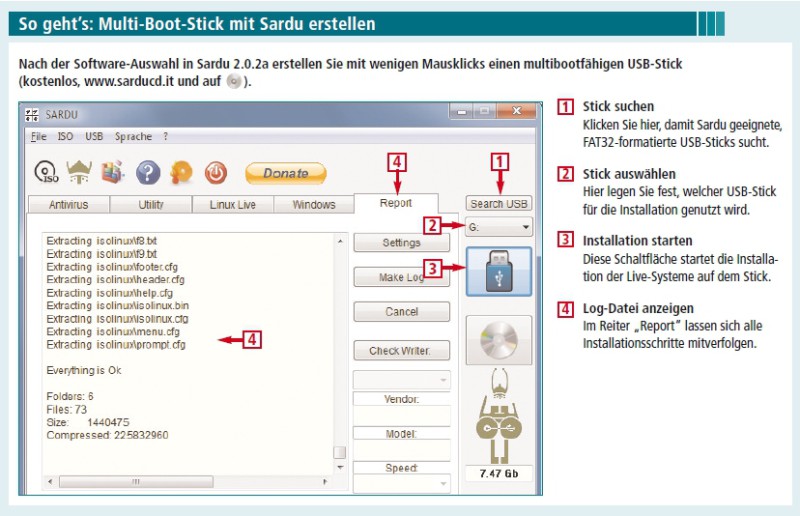
So geht’s: Multi-Boot-Stick mit Sardu erstellen
Das Tool versteckt sich im Download des „ROMPaq“ für Notebooks. Nach der Installation, bei der Sie die Nachfrage „Choose the preferred mediatype (…)“ mit „Exit“ bestätigen, navigieren Sie im Windows-Explorer in das Verzeichnis „C:\SWSetup\sp42741“.
In Windows XP klicken Sie nun doppelt auf „HPUSBFW.exe“. In Windows Vista und 7 klicken Sie den Dateinamen mit der rechten Maustaste an und wählen „Als Administrator ausführen“.
Das HP USB Disk Storage Format Tool erkennt automatisch einen angesteckten USB-Stick und zeigt ihn unter „Device“ an. Falls er nicht erscheint, wählen Sie ihn im Auswahlmenü manuell aus. Anschließend aktivieren Sie bei „File system“ das Dateisystem „FAT32“. Deaktivieren Sie alle „Format options“ und beginnen Sie die Formatierung des Sticks mit „Start, Ja“.
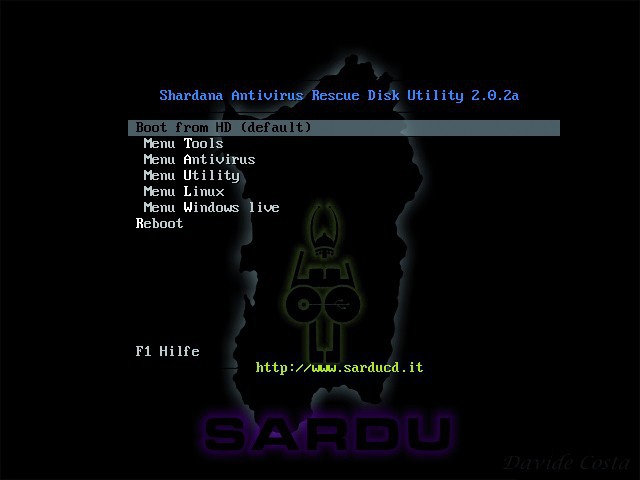
Das Sardu-Boot-Menü: So sieht das Menü aus, wenn Sie Ihren PC vom Multi-Boot-Stick starten
Stick erstellen
Wenn Sie Ihren Stick formatiert haben, dann wechseln Sie wieder zu Sardu und klicken rechts oben auf „Search USB“. Das Programm prüft nun, welche angeschlossenen Wechseldatenträger für eine Installation infrage kommen.
Sobald dieser Vorgang abgeschlossen ist, wählen Sie direkt darunter das gewünschte Ziellaufwerk. Ein Klick auf die große Schaltfläche mit dem USB-Stick startet die Installation. Sardu kopiert dann alle erforderlichen Dateien auf Ihren USB-Stick. Die Installation ist beendet, sobald sich die Infozeile am unteren Rand des Fensters grün färbt.
Stick starten
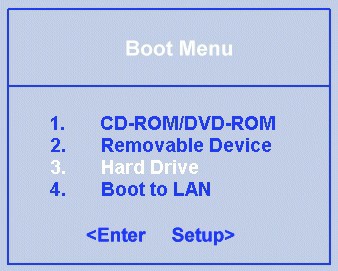
BIOS-Boot-Menü: Für den einmaligen Start vom USB-Stick bieten Ihnen neuere PCs ein spezielles Boot-Menü
Verfügt Ihr PC nicht über ein BIOS-Boot-Menü, dann ändern Sie die Boot-Reihenfolge direkt im BIOS. In beiden Fällen sollte Ihr USB-Stick als Festplatte zu finden sein. Weitere Details zum Ändern der Boot-Reihenfolge finden Sie in der com!-Tipp-Datenbank unter „Boot-Reihenfolge am PC ändern“. Sobald Ihr PC vom Stick startet, erscheint nach wenigen Sekunden das Sardu-Boot-Menü.